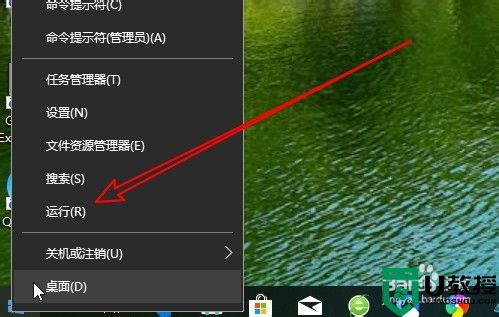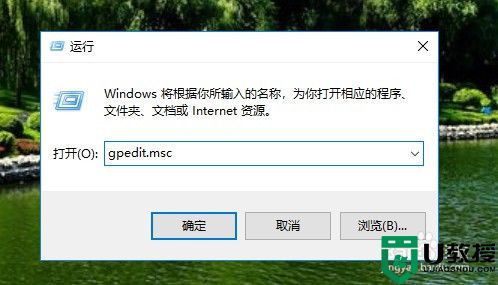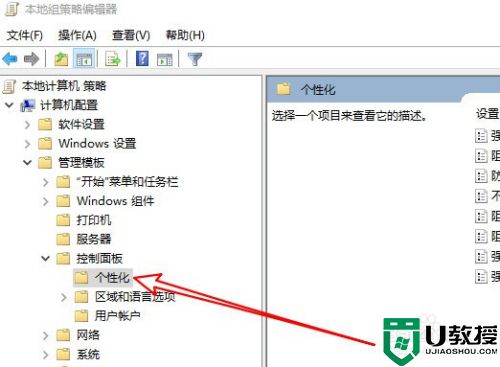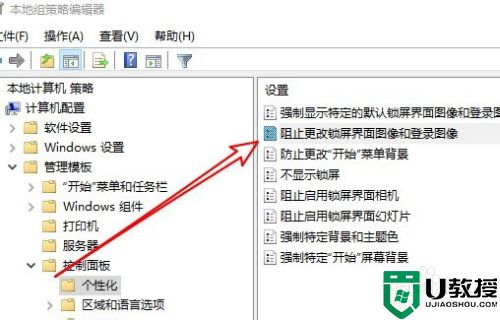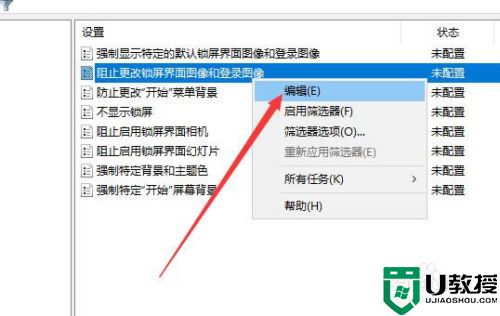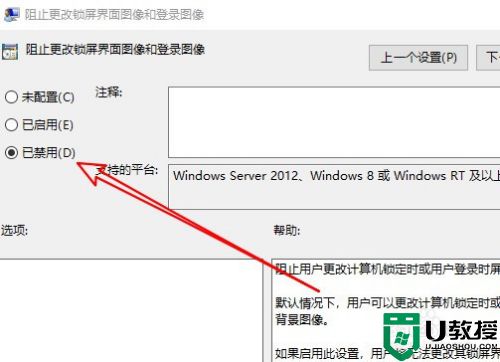win10无法更改锁屏图片怎么办 |
您所在的位置:网站首页 › win10锁屏壁纸换不了自定义壁纸 › win10无法更改锁屏图片怎么办 |
win10无法更改锁屏图片怎么办
|
有win10用户觉得锁屏的图片不好看想给更换了,但是在更换的时候系统却无法更改,不是什么情况,这可能是系统把这个更改锁屏图片设置给禁用了,那么win10无法更改锁屏图片怎么办呢,下面小编给大家分享win10无法更改锁屏图片的解决方法。 解决方法: 1、右键点击windows10桌面的开始按钮,在弹出菜单中选择运行的菜单项。 2、然后在打开的Windows运行窗口中输入命令gpedit.msc后点击确定按钮。 3、接下来在打开的本地组策略编辑器窗口中点击个性化的菜单。 4、然后在右侧的窗口中找到“阻止更改锁屏界面图像和登录图像”的设置项。 5、右键点击该设置项,在弹出菜单中选择编辑的菜单项。 6、接下来在打开的编辑窗口中选择已禁用的选项就可以了。 以上就是win10无法更改锁屏图片的解决方法,有在更改锁屏图片是无法更换,可以按上面的方法来进行解决。 |
【本文地址】
今日新闻 |
推荐新闻 |